こんにちは、あっぷるです。
今回はブラウザの怪しい迷惑通知の消し方について説明していきたいと思います。
怪しい通知って?
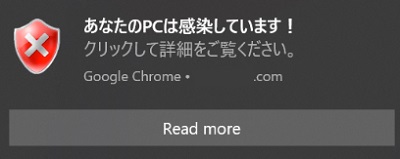
これが迷惑通知です。
しかし本当にコンピュータウイルスに感染している場合もあるのでしっかり見分けることが大切です。
見分け方としては通知にアプリ名が表示されるのですが、そこが使用しているブラウザ(ChromeやEdgeなど)だった場合は基本的に迷惑通知です。
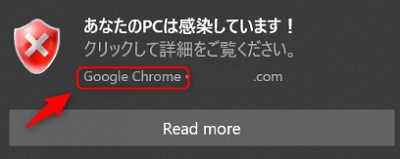
『あなたのPCは感染しています』などと表示されていても嘘なので信じないようにしましょう。
しかし、ここがブラウザではない怪しいソフトや、ウイルス駆除ソフトの場合、本当にウイルスに感染している場合があります。
その場合はウイルスの駆除などの対処が必要になってきます。
迷惑通知の消し方
Google Chromeの場合
『設定』を開く。
『設定』から下にスクロールして、『サイトの設定』を開く。
『サイトの設定』の中にある、『通知』を開く。
『通知の送信を許可するサイト』にある怪しい項目を右の3点からブロックまたは削除する。
まずはGoogle Chromeを開きます。
右上の3つの点をクリックして『設定』を開く。
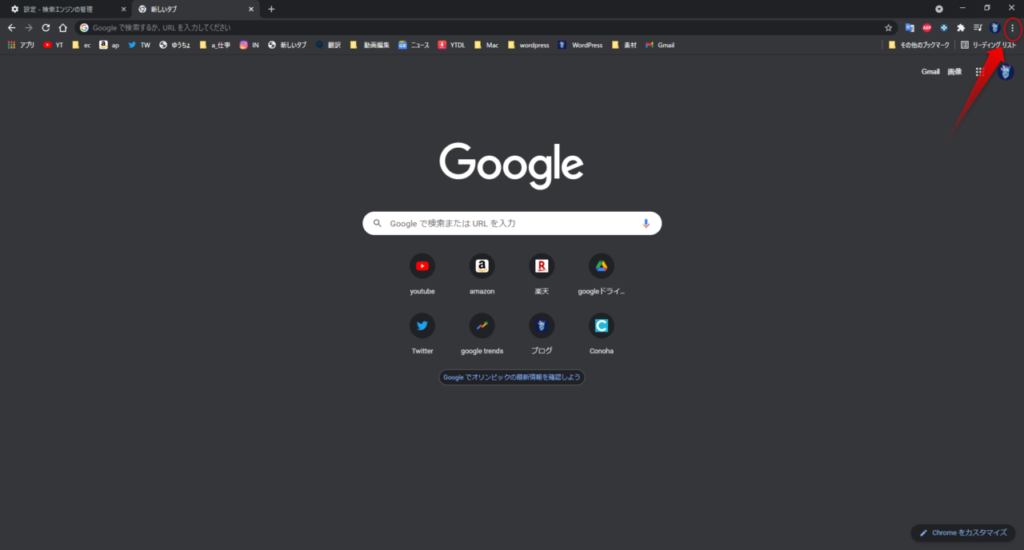
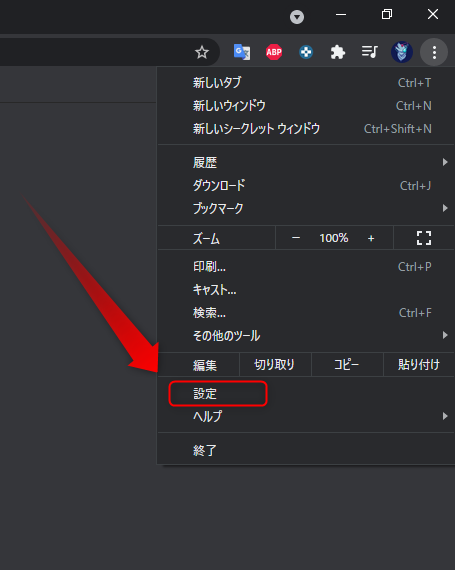
『設定』から下にスクロールして、『サイトの設定』を開きます。
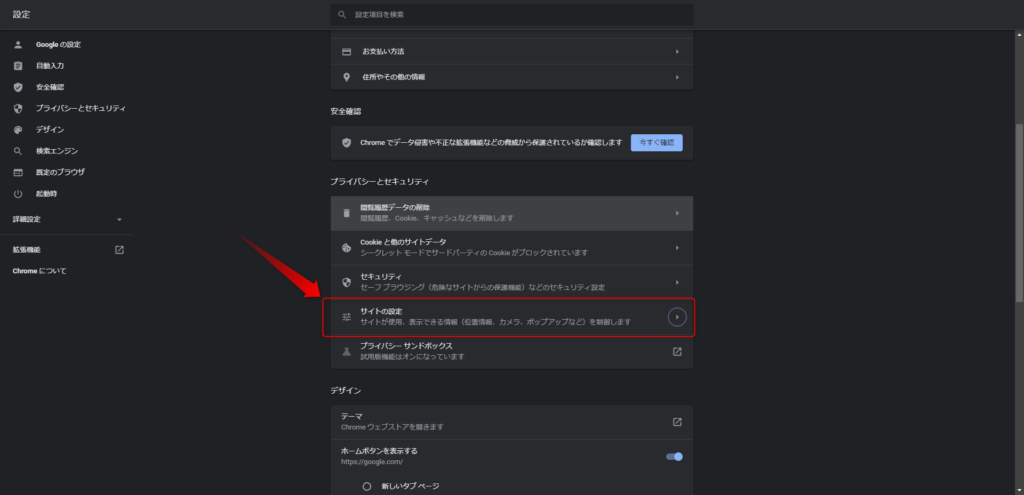
『サイトの設定』の中にある、『通知』を開きます。
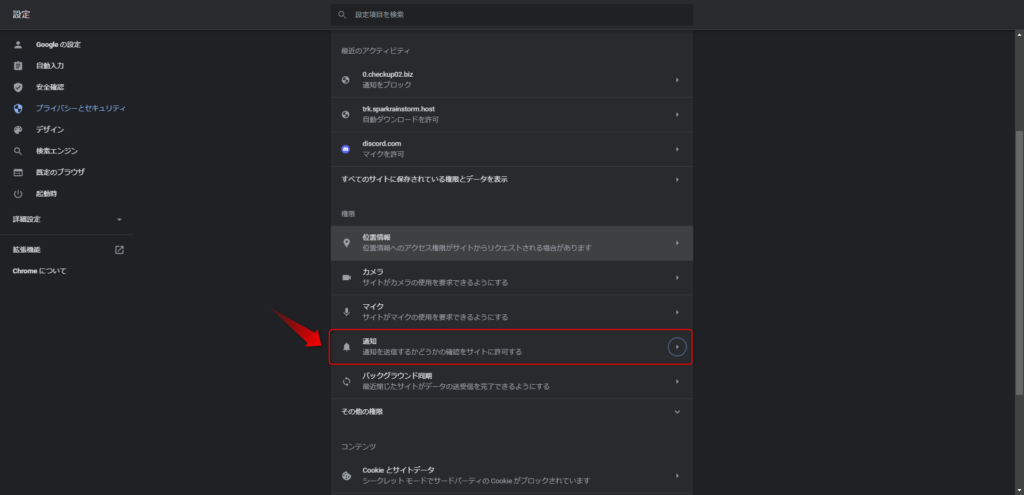
『通知』の中にある『通知の送信を許可するサイト』にある怪しい項目を右の3点からブロックまたは削除することで、通知を消すことができます。
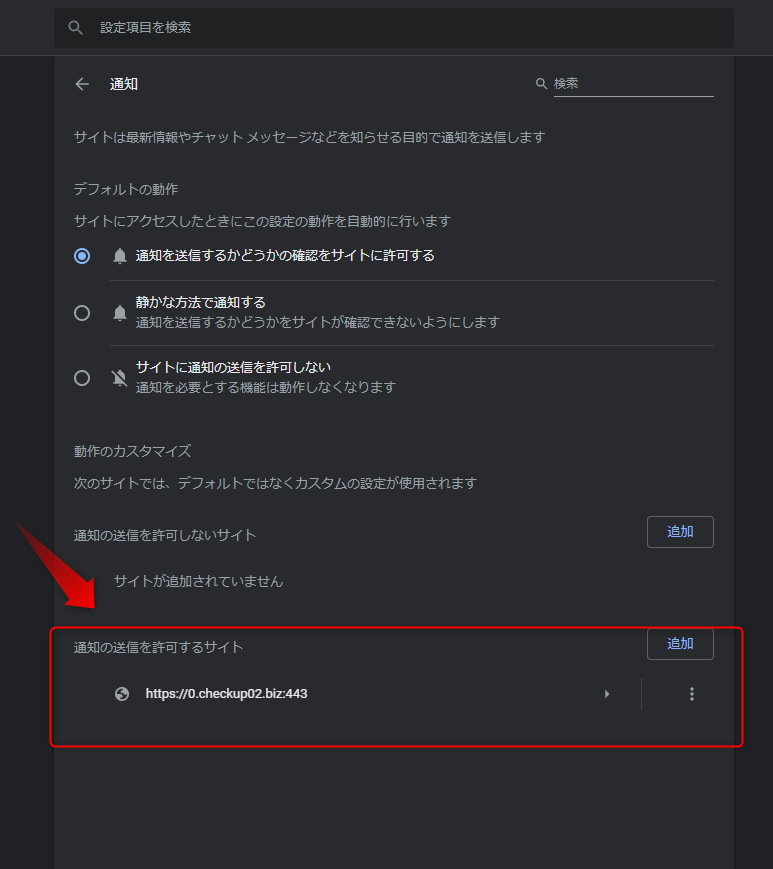
Microsoft Edgeの場合
基本的にはChromeとあまり変わりありません。
『設定』を開く。
『設定』から『Chookieとサイトのアクセス許可』を開く。
『Chookieとサイトのアクセス許可』 から『通知』の設定を開く。
『許可』にある怪しい項目をブロックする。
まずMicrosoft Edgeを開きます。
右上の3点から『設定』を開きます。
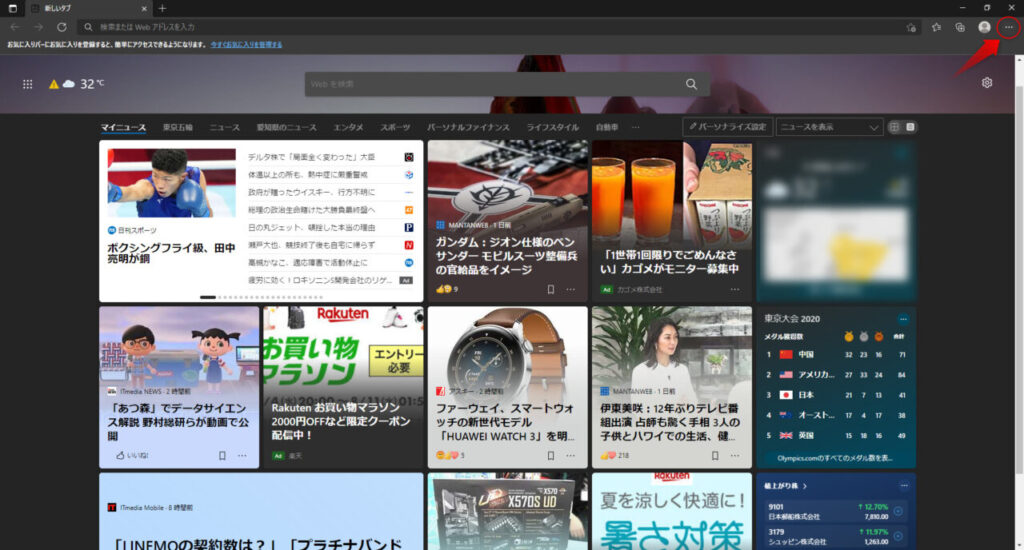
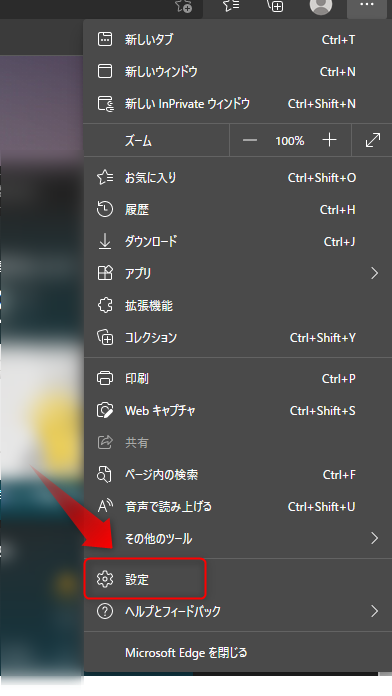
『設定』から『Chookieとサイトのアクセス許可』を開きます。
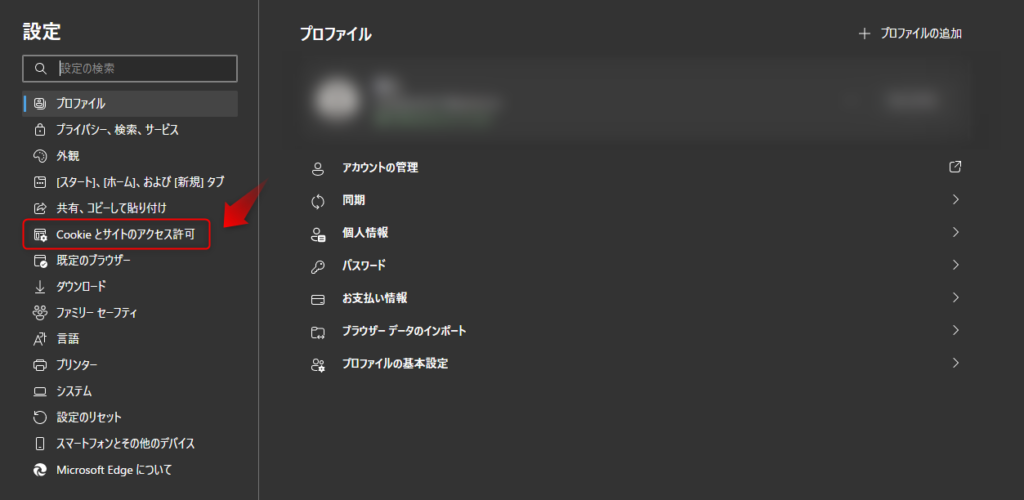
『Chookieとサイトのアクセス許可』 から『通知』の設定を開きます。
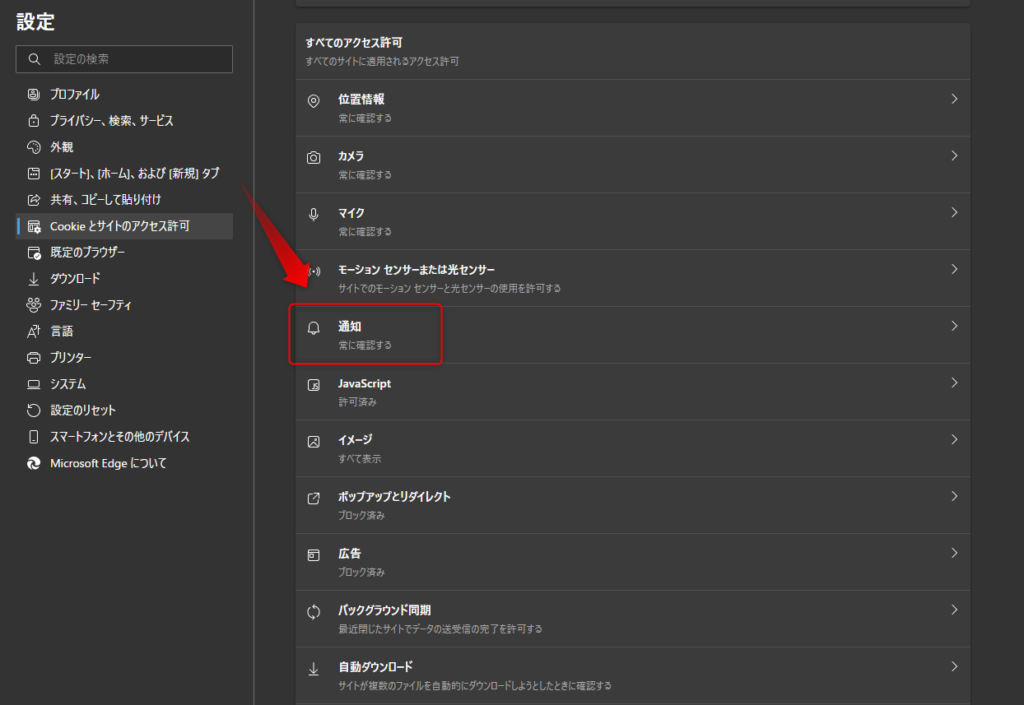
『通知』の中にある『許可』にある怪しい項目をブロックしてください。
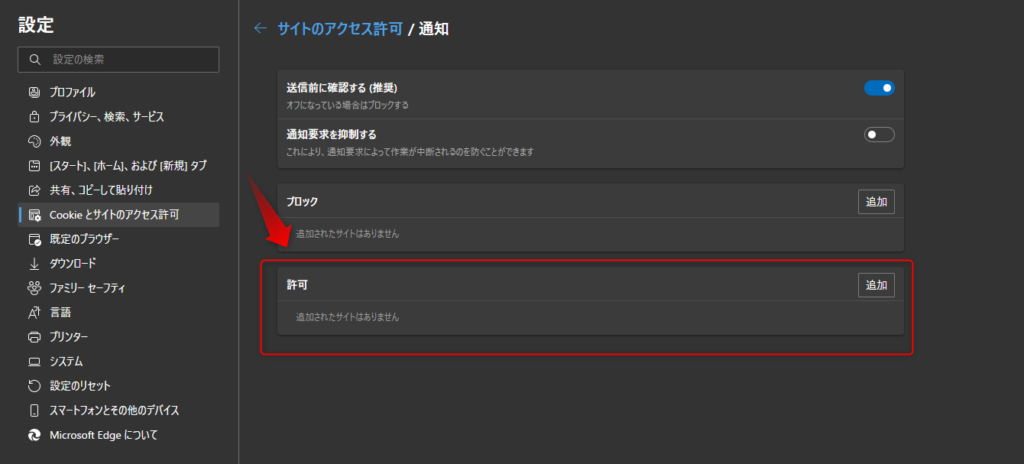
これで完了です。
まとめ
今回はブラウザの迷惑通知の消し方について解説しました。
お役に立てればと思います。
ほかにもパソコンの困ったことの解決法について解説しているので、ぜひご覧ください。
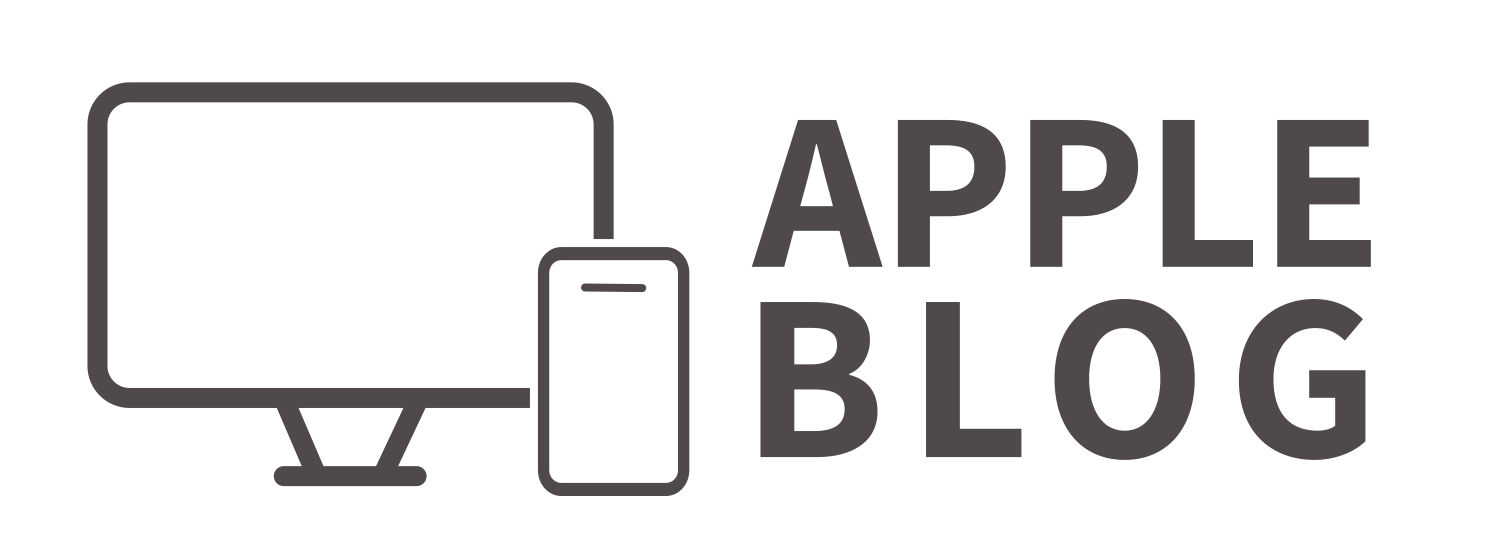




コメント